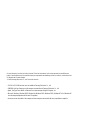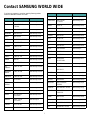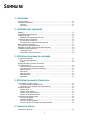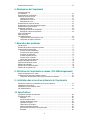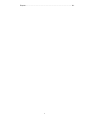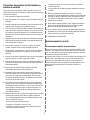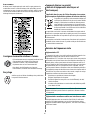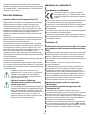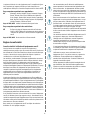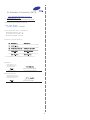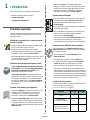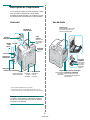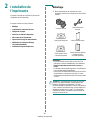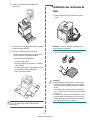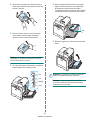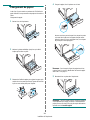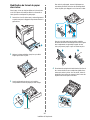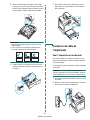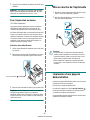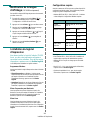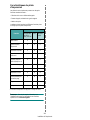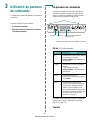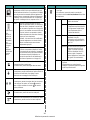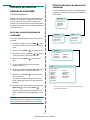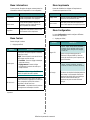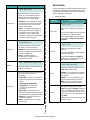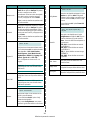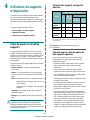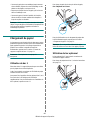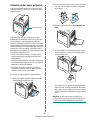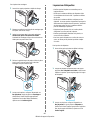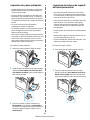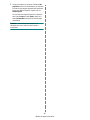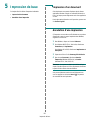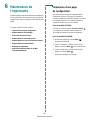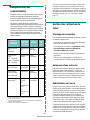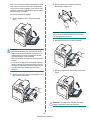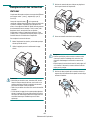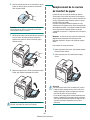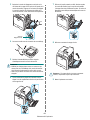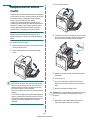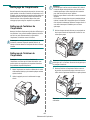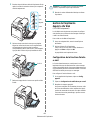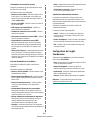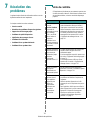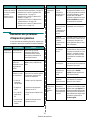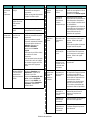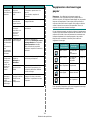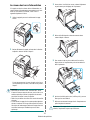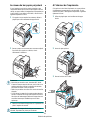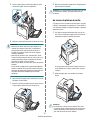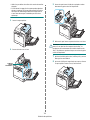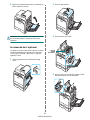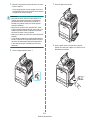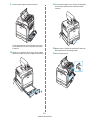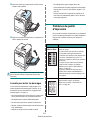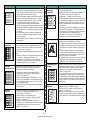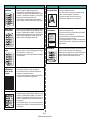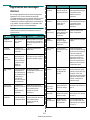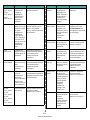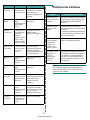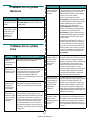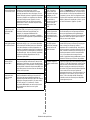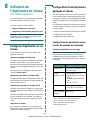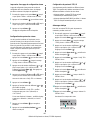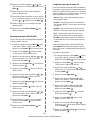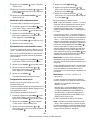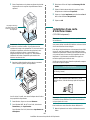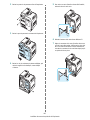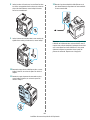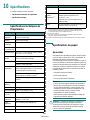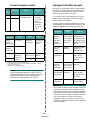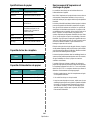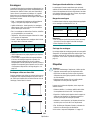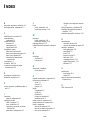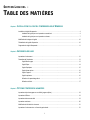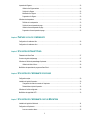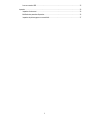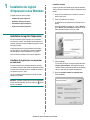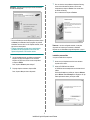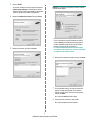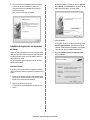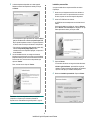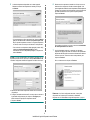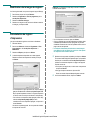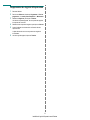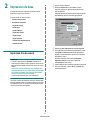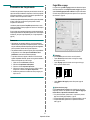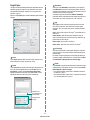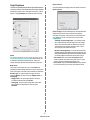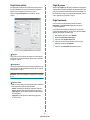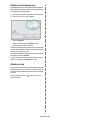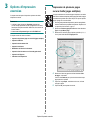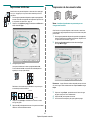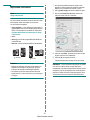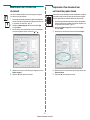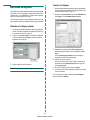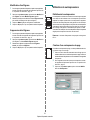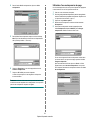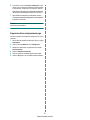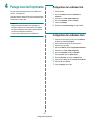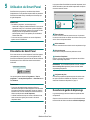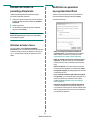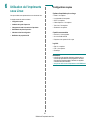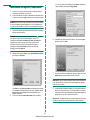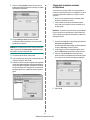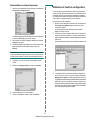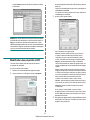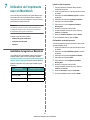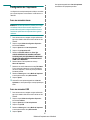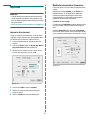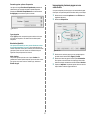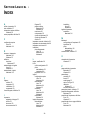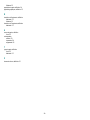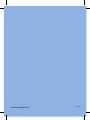Samsung CLP-600N Le manuel du propriétaire
- Catégorie
- Imprimantes laser / LED
- Taper
- Le manuel du propriétaire


Ce mode d'emploi n'est fourni qu'à titre informatif. Toutes les informations qu'il contient peuvent être modifiées sans
préavis. Samsung Electronics ne saurait être tenu pour responsable des dommages, directs ou indirects, consécutifs ou liés
à l'utilisation de ce mode d'emploi.
© 2005 Samsung Electronics Co., Ltd. Tous droits réservés.
• CLP-600 et CLP-600N sont des noms de modèle de Samsung Electronics Co., Ltd.
• SAMSUNG et le logo Samsung sont des marques commerciales de Samsung Electronics Co., Ltd.
• Apple, TrueType, Laser Writer et Macintosh sont des marques de Apple Computer, Inc.
• Microsoft, Windows, Windows 98SE, Windows Me, Windows 2000, Windows 2003, Windows NT 4.0 et Windows XP
sont des marques déposées de Microsoft Corporation.
• Les autres noms de produit et de marque sont des marques commerciales de leurs propriétaires respectifs.

ii
Contact SAMSUNG WORLD WIDE
If you have any comments or questions regarding Samsung products,
contact the SAMSUNG customer care center.
Country Customer Care Center Web Site
CANADA 1-800-SAMSUNG (7267864) www.samsung.com/ca
MEXICO 01-800-SAMSUNG
(7267864)
www.samsung.com/mx
U.S.A 1-800-SAMSUNG (7267864) www.samsung.com
ARGENTINE 0800-333-3733 www.samsung.com/ar
BRAZIL 0800-124-421 www.samsung.com/br
CHILE 800-726-7864 (SAMSUNG) www.samsung.com/cl
COSTA RICA 0-800-507-7267 www.samsung.com/latin
ECUADOR 1-800-10-7267 www.samsung.com/latin
EL SALVADOR 800-6225 www.samsung.com/latin
GUATEMALA 1-800-299-0013 www.samsung.com/latin
JAMAICA 1-800-234-7267 www.samsung.com/latin
PANAMA 800-7267 www.samsung.com/latin
PUERTO RICO 1-800-682-3180 www.samsung.com/latin
REP.
DOMINICA
1-800-751-2676 www.samsung.com/latin
TRINIDAD &
TOBAGO
1-800-7267-864 www.samsung.com/latin
VENEZUELA 1-800-100-5303 www.samsung.com/latin
BELGIUM 02 201 2418 www.samsung.com/be
CZECH
REPUBLIC
844 000 844 www.samsung.com/cz
DENMARK 38 322 887 www.samsung.com/dk
FINLAND 09 693 79 554 www.samsung.com/fi
FRANCE 08 25 08 65 65
(€ 0,15/min)
www.samsung.com/fr
GERMANY 01805 - 121213
(€ 0,12/min)
www.samsung.de
HUNGARY 06 40 985 985 www.samsung.com/hu
ITALIA 199 153 153 www.samsung.com/it
LUXEMBURG 02 261 03 710 www.samsung.lu
NETHERLANDS 0900 20 200 88
(€ 0,10/min)
www.samsung.com/nl
NORWAY 231 627 22 www.samsung.com/no
POLAND 0 801 801 881 www.samsung.com/pl
PORTUGAL 80 8 200 128 www.samsung.com/pt
SLOVAKIA 0850 123 989 www.samsung.com/sk
SPAIN 902 10 11 30 www.samsung.com/es
SWEDEN 08 585 367 87 www.samsung.com/se
U.K 0870 242 0303 www.samsung.com/uk
RUSSIA 8-800-200-0400 www.samsung.ru
UKRAINE 8-800-502-0000 www.samsung.com/ur
AUSTRALIA 1300 362 603 www.samsung.com/au
CHINA 800-810-5858
010- 6475 1880
www.samsung.com.cn
HONG KONG 2862 6001 www.samsung.com/hk
INDIA 3030 8282
1600 1100 11
www.samsung.com/in
INDONESIA 0800-112-8888 www.samsung.com/id
JAPAN 0120-327-527 www.samsung.com/jp
MALAYSIA 1800-88-9999 www.samsung.com/my
PHILIPPINES 1800-10-SAMSUNG
(7267864)
www.samsung.com/ph
SINGAPORE 1800-SAMSUNG (7267864) www.samsung.com/sg
THAILAND 1800-29-3232
02-689-3232
www.samsung.com/th
TAIWAN 0800-329-999 www.samsung.com/tw
VIETNAM 1 800 588 889 www.samsung.com/vn
SOUTH AFRICA 0860 7267864 (SAMSUNG) www.samsung.com/za
U.A.E 800SAMSUNG (7267864) www.samsung.com/mea
Country Customer Care Center Web Site

iii
SOMMAIRE
1. Introduction
Fonctions spéciales ................................................................................................................. 1.1
Description de l’imprimante ..................................................................................................... 1.2
Vue avant ........................................................................................................................ 1.2
Vue de droite ................................................................................................................... 1.2
2. Installation de l'imprimante
Déballage ............................................................................................................................. 2.1
Installation des cartouches de toner ......................................................................................... 2.2
Chargement du papier ............................................................................................................ 2.4
Modification du format de papier dans le bac ........................................................................ 2.5
Connexion du câble de l’imprimante ......................................................................................... 2.6
Pour l'impression en mode local .......................................................................................... 2.6
Pour l'impression en réseau (CLP-600N uniquement) ............................................................. 2.7
Mise en marche de l’imprimante ............................................................................................... 2.7
Impression d'une page de démonstration .................................................................................. 2.7
Modification de la langue d'affichage (CLP-600N uniquement) ...................................................... 2.8
Installation du logiciel d’impression .......................................................................................... 2.8
Configuration requise ........................................................................................................ 2.8
Caractéristiques du pilote d’impression ................................................................................ 2.8
3. Utilisation du panneau de commande
Le panneau de commande ....................................................................................................... 3.1
Écran (CLP-600N uniquement) ........................................................................................... 3.1
Touches .......................................................................................................................... 3.1
Utilisation des menus du panneau de commande
(CLP-600N uniquement) ......................................................................................................... 3.3
Accès aux menus du panneau de commande ........................................................................ 3.3
Structure des menus du panneau de commande ................................................................... 3.3
Menu Informations ........................................................................................................... 3.4
Menu Couleur ................................................................................................................... 3.4
Menu Imprimante ............................................................................................................. 3.4
Menu Configuration ........................................................................................................... 3.4
Menu Réseau ................................................................................................................... 3.5
4. Utilisation de supports d’impression
Choix du papier ou d’autres supports ........................................................................................ 4.1
Formats des supports et capacité des bacs ........................................................................... 4.1
Conseils pour le choix du papier et des supports spéciaux ...................................................... 4.1
Chargement du papier ............................................................................................................ 4.2
Utilisation du bac 1 ........................................................................................................... 4.2
Utilisation du bac optionnel ................................................................................................ 4.2
Utilisation du bac papier polyvalent ..................................................................................... 4.3
Utilisation de l’alimentation manuelle .................................................................................. 4.4
Impression sur des supports spéciaux ....................................................................................... 4.4
Impression d’enveloppes ................................................................................................... 4.4
Impression d’étiquettes ..................................................................................................... 4.5
Impression sur papier préimprimé ...................................................................................... 4.6
Impression de cartes ou de supports de format personnalisé .................................................. 4.6
5. Impression de base
Impression d’un document ...................................................................................................... 5.1

iv
Annulation d'une impression .................................................................................................... 5.1
6. Maintenance de l’imprimante
Impression d'une page
de configuration ..................................................................................................................... 6.1
Remplacement des consommables ........................................................................................... 6.2
Gestion des cartouches de toner .............................................................................................. 6.2
Stockage des cartouches ................................................................................................... 6.2
Autonomie d’une cartouche ................................................................................................ 6.2
Redistribution de l'encre .................................................................................................... 6.2
Remplacement des cartouches de toner .................................................................................... 6.4
Remplacement de la courroie de transfert du papier ................................................................... 6.5
Remplacement de l’unité de chauffe ......................................................................................... 6.7
Nettoyage de l’imprimante ...................................................................................................... 6.8
Nettoyage de l’extérieur de l’imprimante .............................................................................. 6.8
Nettoyage de l’intérieur de l’imprimante .............................................................................. 6.8
Gestion de l'imprimante
depuis le site Web
(CLP-600N uniquement) ......................................................................................................... 6.9
Configuration de la fonction d’alerte e-mail .......................................................................... 6.9
Configuration de l'onglet Coordonnées ............................................................................... 6.10
7. Résolution des problèmes
Liste de contrôle .................................................................................................................... 7.1
Résolution des problèmes d’impression généraux ....................................................................... 7.2
Suppression des bourrages papier ............................................................................................ 7.4
Au niveau des bacs d’alimentation ...................................................................................... 7.5
Au niveau du bac papier polyvalent ..................................................................................... 7.6
À l’intérieur de l’imprimante ............................................................................................... 7.6
Au niveau du plateau de sortie ........................................................................................... 7.7
Au niveau du bac 2 optionnel ............................................................................................. 7.9
Conseils pour éviter les bourrages .................................................................................... 7.12
Problèmes de qualité d’impression .......................................................................................... 7.12
Signification des messages d’erreur ........................................................................................ 7.15
Problèmes liés à Windows ..................................................................................................... 7.17
Problèmes liés au système Macintosh ...................................................................................... 7.18
Problèmes liés au système Linux ............................................................................................ 7.18
8. Utilisation de l'imprimante en réseau (CLP-600N uniquement)
Partage de l’imprimante sur un réseau ...................................................................................... 8.1
Configuration d’une imprimante partagée en réseau ................................................................... 8.1
Configuration des paramètres réseau à partir du panneau de commande ................................. 8.1
9. Installation des accessoires optionnels de l’imprimante
Précautions à prendre lors de l’installation des accessoires optionnels ........................................... 9.1
Installation d'un bac optionnel ................................................................................................. 9.1
Installation d'une carte d'interface réseau
(CLP-600N uniquement) ......................................................................................................... 9.2
10. Spécifications
Spécifications techniques de l’imprimante ................................................................................ 10.1
Spécifications du papier ........................................................................................................ 10.1
Généralités .................................................................................................................... 10.1
Formats de papier acceptés ............................................................................................. 10.2
Consignes d'utilisation du papier ....................................................................................... 10.2
Spécifications du papier ................................................................................................... 10.3
Capacité du bac de réception ........................................................................................... 10.3
Capacité d’alimentation du papier ..................................................................................... 10.3
Environnement d’impression et stockage du papier ............................................................. 10.3
Enveloppes .................................................................................................................... 10.4

vi
Précautions importantes et informations en
matière de sécurité
Lorsque vous utilisez cette appareil, veillez à respecter les mesures de
sécurité de base suivantes afin de réduire les risques d'incendie, de décharge
électrique et de blessures :
1 Lisez et assimilez l'ensemble des instructions.
2 Faites preuve de bon sens à chaque fois que vous utilisez des appareils
électriques.
3 Respectez l'ensemble des avertissements et des instructions inscrits sur
l'appareil et dans la brochure qui accompagne l'appareil.
4 Si des instructions d'utilisation semblent contredire les informations en
matière de sécurité, privilégiez ces dernières. Il se peut que vous ayez
mal compris les instructions d'utilisation. Si la contradiction demeure,
demandez l'aide de votre chargé de clientèle ou de votre technicien de
maintenance.
5 Débranchez la machine de la prise électrique murale avant le nettoyage.
Evitez d'utiliser des nettoyants liquides ou en bombe. N'utilisez qu'un
chiffon humide pour le nettoyage.
6 Evitez de placer l'appareil sur un chariot, un pupitre ou une table
instables. Il pourrait tomber et causer des dégâts importants.
7 Ne placez jamais votre appareil sur, près ou au dessus d'un radiateur,
d'un appareil de chauffage ou d'air conditionné, ou d'une conduite
d'aération.
8 Ne laissez rien traîner sur l'alimentation. Evitez de placer votre appareil
dans des endroits où les câbles risquent d'être piétinés.
9 Evitez de surcharger les prises murales et les rallonges de câbles. Cela
peut diminuer les performances et entraîner des risques d'incendie et
de décharge électrique.
10 Ne laissez pas vos animaux familiers s’approcher du cordon
d’alimentation électrique ou du câble d’interface PC.
11 N'introduisez jamais d'objets quels qu'ils soient dans l'appareil au
travers des ouvertures du coffre ou du boîtier. Ils pourraient entrer en
contact avec des composants fortement chargés, d'où des risques
d'incendie ou de décharge électrique. Ne répandez jamais de liquide
quel qu'il soit sur ou dans l'appareil.
12 Pour réduire les risques de décharge électrique, évitez de démonter
l'appareil. Confiez-la à un technicien de maintenance qualifié lorsque
des réparations s'avèrent nécessaires. Le fait d'ouvrir ou d'enlever les
capots présente de nombreux risques, notamment électriques. Un
remontage défectueux peut entraîner une décharge électrique lors
d'une utilisation ultérieure.
13 Débranchez la machine du PC et de la prise murale électrique, et confiez
l’entretien à du personnel qualifié dans les conditions suivantesþ:
•En cas d'endommagement ou d'usure du câble d'alimentation, de la
prise ou du câble de connexion.
•Si du liquide a été répandu dans l'appareil.
•Si l'appareil a été exposée à la pluie ou à l'eau.
•Si l'appareil ne fonctionne pas correctement malgré l'observation
stricte des instructions d'utilisation.
•Si l'appareil a subi un choc à la suite d'une chute ou si le boîtier
semble endommagé.
•Si les performances de l'appareil changent radicalement et de façon
soudaine.
14 Effectuez uniquement les réglages prévus dans les instructions
d'utilisation. Le mauvais réglage d'autres paramètres peut entraîner des
dommages et obliger à d'importants travaux de réparation de la part
d'un technicien de maintenance qualifié avant de pouvoir réutiliser
l'appareil de façon normale.
15 Evitez d'utiliser l'appareil pendant un orage. Quoique peu probable, il
existe un risque de décharge électrique lié à la foudre. Si possible,
débranchez l’alimentation électrique pendant un orage.
16 Si vous imprimez de façon continue un nombre de pages important, la
température de la surface du bac de sortie peut augmenter. Évitez de
toucher cette surface (en particulier les enfants).
17 CONSERVEZ CES INSTRUCTIONS.
Environnement et sécurité
Avertissement relatif à la sécurité laser
Cette imprimante est certifiée conforme aux spécifications DHHS 21 CFR,
chapitre 1, sous-chapitre J pour les produits laser de classe I(1) aux Etats-
Unis, et certifiée dans les autres pays en tant que produit laser de classe I,
conformément aux spécifications IEC 825.
Les produits laser de classe I ne sont pas considérés comme dangereux. Le
système laser et l'imprimante sont conçus de manière à interdire toute
exposition aux rayonnements laser au-dessus d'un niveau de classe I
pendant l'utilisation normale, les opérations d'entretien utilisateur ou les
interventions de maintenance dans des conditions conformes aux
spécifications.

vii
A
VERTISSEMENT
N'utilisez jamais l'imprimante après avoir retiré le capot protecteur du
module laser/scanner. Le faisceau lumineux, bien qu'invisible, pourrait
endommager vos yeux. Lorsque vous utilisez ce produit, veillez à respecter
les mesures de sécurité de base afin de réduire le risque d'incendie, de
décharge électrique et de blessures.
Consignes de sécurité relatives à l'ozone
En fonctionnement normal, cet appareil produit de l'ozone.
Cette production ne présente aucun risque pour
l'utilisateur. Toutefois, il est préférable d'utiliser
l'imprimante dans un local correctement aéré.
Pour obtenir plus d'informations sur l'ozone et
l'environnement, contactez votre distributeur Samsung.
Recyclage
Veuillez recycler ou éliminer l'emballage de ce produit dans
le respect de l'environnement.
Comment éliminer ce produit
(déchets d'équipements électriques et
électroniques)
(Applicable dans les pays de l'Union Européen et aux autres
pays européens disposant de systémes de collecte sélective)
Ce symbole sur le produit ou sa documentation indique qu'il
ne doit pas être éliminé en fin de vie avec les autres déchets
ménagers. L'élimination incontrôlée des déchets pouvant
porter préjudice à l'environnement ou à la santé humaine,
veuillez le séparer des autres types de déchets et le recycler
de façon responsable. Vous favoriserez ainsi la réutilisation
durable des ressources matérielles.
Les particuliers sont invités à contacter le distributeur leur ayant vendu le
produit ou à se renseigner auprès de leur mairie pour savoir où et comment
ils peuvent se débarrasser de ce produit afin qu'il soit recyclé en respectant
l'environnement.
Les entreprises sont invitées à contacter leurs fournisseurs et à consulter les
conditions de leur contrat de vente. Ce produit ne doit pas être éliminé avec
les autres déchets commerciaux.
Émission de fréquences radio
Réglementation FCC
Cet appareil a été testé et s'est avéré conforme aux limites imposées à un
périphérique numérique de classe B, définies à l'alinéa 15 des
réglementations FCC. Ces limites sont conçues pour assurer une protection
raisonnable contre les interférences dans une installation domestique. Cet
appareil génère, utilise et peut émettre de hautes fréquences radio et, s'il
n'est pas installé et utilisé conformément aux instructions, peut provoquer
des perturbations dans les communications radio. Cependant, nous ne
pouvons garantir l'absence d'interférence dans une installation particulière.
Si cet appareil provoque des interférences au niveau de la réception radio ou
télévision lors de sa mise sous tension et hors tension, essayez de corriger
le problème en utilisant une des mesures suivantes :
•Réorientez ou repositionnez l'antenne de réception.
•Éloignez l'imprimante et le récepteur.
•Branchez l'appareil sur une prise ou un circuit différent(e) de celui/
celle du récepteur.
•Consultez votre distributeur ou un technicien radio/télévision qualifié
pour obtenir de l'aide.
M
ISE
EN
GARDE
:
Tout changement ou modification effectué sans l'accord
explicite du fabricant pourrait annuler la capacité de l'utilisateur à utiliser
cet équipement.
Réglementation canadienne relative aux interférences radio
This digital apparatus does not exceed the Class B limits for radio noise
emissions from digital apparatus as set out in the interference-causing
equipment standard entitled “Digital Apparatus”, ICES-003 of the Industry
and Science Canada.

viii
Cet appareil numérique respecte les limites de bruits radioélectriques
applicables aux appareils numériques de Classe B prescrites dans la norme
sur le matériel brouilleur : “Appareils Numériques”, ICES-003 édictée par
l’Industrie et Sciences Canada.
Etats-Unis d'Amérique
Commission Fédérale des Télécommunications (FCC)
Réglementation FCC alinéa 15 sur les émetteurs intentionnels
Cette imprimante est susceptible de comporter des équipements à
radiofréquences basse puissance (pour les communications sans fil)
fonctionnant dans la bande des 2,4 GHz/5 GHz et destinés à un usage
personnel ou professionnel. Cette section s’applique uniquement si ce type
d’équipements est installé dans votre imprimante. Reportez-vous à
l’étiquette des spécifications techniques pour vérifier la présence de tels
équipements.
Les équipements sans fil présents dans votre imprimante ne peuvent être
utilisés aux Etats-Unis d'Amérique que si un numéro d'identification FCC
figure sur l'étiquette de spécifications techniques.
Lors de l'utilisation rapprochée d'un équipement sans fil, la Commission
Fédérale des Télécommunications recommande un écart minimal de 20 cm
entre l'équipement et l'utilisateur (calculé par rapport au tronc). Cette
distance de 20 cm doit être respectée lorsque l'équipement sans fil est sous
tension. La puissance d'émission du ou des équipements sans fil
susceptible(s) de figurer dans l'imprimante est largement inférieure aux
limites d'exposition aux radiofréquences définies par la Commission Fédérale
des Télécommunications.
L'émetteur ne doit pas être installé à proximité ou utilisé en présence d'une
autre antenne ou d'un autre émetteur.
L'utilisation de cet équipement est sujette aux deux conditions suivantes :
(1) il ne doit pas occasionner d'interférences nuisibles, et (2) il doit accepter
toutes les interférences reçues, même si celles-ci sont de nature à entraîner
son dysfonctionnement.
L'utilisateur ne peut en aucun cas intervenir sur les
équipements sans fil. Il ne doit en aucun cas y apporter de
modifications. Toute modification de ces équipements
annulerait leur droit d'utilisation. Contactez le fabricant si
l'appareil a besoin d'être réparé.
Règle de la Commission Fédérale des
Télécommunications relative à l'utilisation de
réseaux locaux sans fil :
“Lors de l'installation et de l'utilisation du transmetteur et de
l'antenne, la limite d'exposition aux radiofréquences fixée à 1
mW/cm
2
peut être dépassée à proximité de l'antenne. Par
conséquent, l'utilisateur doit en permanence maintenir une
distance minimale de 20 cm entre lui et l'antenne. Cet
équipement ne doit pas être installé à proximité d'un autre
émetteur ou d'une autre antenne émettrice”.
Déclaration de conformité CE
Approbations et certifications
Le marquage CE apposé sur ce télécopieur signifie que
Samsung Electronics Co., Ltd. a déclaré l'appareil conforme
aux directives 93/68/EEC de l'Union Européenne respectives
suivantes :
1er janvier 1995 : Directive 73/23/CEE du Conseil Européen Rapprochement
des lois des états membres relatives aux équipements basse tension.
1er janvier 1996 : Directive 89/336/CEE (92/31/CEE) du Conseil Européen
Rapprochement des lois des états membres relatives à la compatibilité
électromagnétique.
9 mars 1999 : Directive 1999/5/CE relative à la conformité des équipements
radios et des terminaux de télécommunications.
Vous pouvez vous procurer le texte complet de la déclaration, décrivant en
détail ces différentes directives et les normes correspondantes, auprès de
votre distributeur Samsung.
Certification CE
Certification de conformité à la Directive 1999/5/EC relative
aux équipements radio et terminaux de télécommunications
(FAX)
L'équipement a été certifié pour la connexion en Europe d'un terminal simple
au réseau téléphonique commuté (RTPC) en conformité avec la Directive
1999/5/EC. Appareil prévu pour fonctionner sur le réseau téléphonique
public commuté français et sur les réseaux commutés privés compatibles des
pays européens.
En cas de problème, il convient de contacter en premier lieu votre
fournisseur d'équipement.
Le produit a été testé conforme aux normes TBR21 et/ou TBR 38. Pour
faciliter l'utilisation et la mise en œuvre de tout équipement terminal
compatible avec ces normes, l'Institut européen pour les normes de
télécommunications (ETSI) a édité un document consultatif (EG 201 121)
contenant des remarques et des obligations supplémentaires destinées à
assurer la compatibilité totale des terminaux TBR21 avec les réseaux. Ce
produit a été conçu en fonction et dans le respect total de toutes les
informations applicables contenues dans ce document.
Approbation européenne relative aux équipements
radioélectriques
(pour les produits comportant des équipements radio
homologués par l'UE)
Cette imprimante est susceptible de comporter des équipements à
radiofréquences basse puissance (pour les communications sans fil) fonctionnant
dans la bande des 2,4 GHz/5 GHz et destinés à un usage personnel ou
professionnel. Cette section s'applique uniquement si ce type d'équipements est
installé dans votre imprimante. Reportez-vous à l'étiquette des spécifications
techniques pour vérifier la présence de tels équipements.
Les équipements sans fil présents dans votre imprimante peuvent être utilisés
dans l'Union Européenne et les pays associés si la marque accompagnée
d'un numéro d'enregistrement délivré par l'organisme compétent, et un symbole
d'avertissement figurent sur l'étiquette des spécifications techniques.

ix
La puissance d'émission du ou des équipements sans fil susceptibles de figurer
dans l'imprimante est largement inférieure aux limites d'exposition aux
radiofréquences définies par la Commission Européenne dans la directive R&TTE.
Pays européens ayant émis une approbation :
UE
Allemagne, Autriche, Belgique, Chypre, Danemark, Espagne,
Estonie, Finlande, France (avec limitations de fréquences),
Grèce, Hongrie, Irlande, Italie, Lettonie, Lituanie, Luxembourg,
Malte, Pays-Bas, Pologne, Portugal, Royaume-Uni, République
tchèque, Slovaquie, Slovénie et Suède
Pays de l'EEE/AELE
Islande, Liechtenstein, Norvège et Suisse
Pays européens ayant émis des restrictions :
UE
En France, la plage de fréquence autorisée est fixée entre
2446,5 et 2483,5 MHz pour les équipements dont la puissance
d'émission est supérieure à 10 mW, comme les équipements
sans fil
Pays de l'EEE/AELE
Pas de restrictions à l'heure actuelle.
Règles de conformité
Conseils relatifs à l'utilisation d'équipements sans fil
Votre imprimante est susceptible de comporter des équipements à
radiofréquences basse puissance (pour les communications sans fil) fonctionnant
dans la bande des 2,4 GHz/5 GHz et destinés aux réseaux locaux radioélectriques.
La section ci-dessous donne un aperçu général des éléments à prendre en
considération lors de l'utilisation d'équipements sans fil.
Les restrictions, avertissements et consignes supplémentaires concernant
des pays spécifiques sont répertoriés dans les sections relatives à chaque
pays (ou groupe de pays). Les équipements sans fil présents dans
l'imprimante ne peuvent être utilisés que dans les pays identifiés par les
marques d'homologation figurant sur l'étiquette de spécifications. Si le pays
dans lequel vous utilisez ces équipements ne figure pas dans la liste,
contactez l'organisme chargé des homologations pour les équipements
radioélectriques qui vous fournira les caractéristiques à respecter. Les
équipements sans fil font l'objet d'une réglementation stricte et leur
utilisation peut être interdite.
La puissance d'émission du ou des équipements sans fil susceptibles de
figurer dans l'imprimante est largement inférieure aux limites d'exposition
aux radiofréquences définies à ce jour. Les équipements sans fil (susceptibles
de figurer dans votre imprimante) émettant beaucoup moins d'énergie que
ce que les normes et les recommandations en matière de sécurité n'exigent.
Le fabricant estime que ces équipements ne présentent aucun danger pour
l'utilisateur. Quels que soient les niveaux de puissance, certaines précautions
doivent néanmoins être prises afin de réduire le contact entre l'utilisateur et
les équipements pendant une utilisation normale.
Il est conseillé de conserver un écart minimal de 20 cm entre l'équipement
sans fil et l'utilisateur (mesuré par rapport au tronc). Cette distance de 20
cm doit être respectée lorsque l'équipement sans fil est sous tension et émet.
L'émetteur ne doit pas être installé à proximité ou utilisé en présence d'une
autre antenne ou d'un autre émetteur.
Dans certains cas, les équipements sans fil font l'objet de restrictions
d'utilisation. En voici quelques exemples :
Les communications sans fil utilisant les radiofréquences
peuvent perturber le fonctionnement des équipements des
avions commerciaux. La réglementation aérienne actuelle
exige la mise hors tension des équipements sans fil pendant
les vols.Les équipements concernés incluent notamment ceux
disposant des technologies IEEE 802.11(ou Ethernet sans fil)
et Bluetooth.
Dans les environnements où les interférences avec d'autres
équipements ou services peuvent être dangereuses, ou sont
perçues comme telles, l'utilisation d'un équipement sans fil
peut être limitée, voire interdite. Parmi ces environnements,
on compte notamment les aéroports, les hôpitaux et les lieux
dont l'atmosphère est chargée d'oxygène ou de gaz
inflammable. En cas de doute, contactez l'autorité responsable
du lieu concerné avant d'utiliser l'équipement ou de le mettre
sous tension.
Les restrictions relatives à l'utilisation d'équipements sans fil
sont propres à chaque pays. Avant tout déplacement à
l'étranger avec votre imprimante, contactez l'organisme
chargé des homologations sur les équipements
radioélectriques du pays concerné qui vous indiquera toutes
les restrictions en vigueur.
Si votre imprimante dispose d'un équipement sans fil intégré,
ne l'utilisez pas avant d'avoir mis tous les capots et blindages
en place et installé tous les composants de l'imprimante.
L'utilisateur ne peut en aucun cas intervenir sur les
équipements sans fil. Il ne doit en aucun cas y apporter de
modifications. Toute modification de ces équipements
annulerait leur droit d'utilisation. Contactez le fabricant si
l'appareil a besoin d'être réparé.
Utilisez uniquement les pilotes logiciels homologués dans le
pays d'utilisation. Pour toute information supplémentaire,
reportez-vous au kit de restauration du système ou contactez
le service d'assistance technique du fabricant.

x
EU Declaration of Conformity (R&TTE)
We, Samsung Electronics Co., Ltd.
declare under our sole responsibility that the product
Color Laser P rinter
model "CLP-600, CLP-600N"
to wh ich this declaration relates is in conform ity w ith
R&TTE Directive 1999/ 5/ EC ( Annex
)
Low Voltage Directive 73/ 23/ EEC
EMC Directive 89/ 336/ EEC , 92/ 31/ EEC
By applicatio n of the fo llowin g s tandards
(M anufacturer)
(Representative in the EU)
Sa m s u ng Elec tron ics Co. , Ltd .
#259, Gongdan-Dong, Gumi-City
Gyungbuk, Korea 730-030
(place and date of issue) (nam e a nd signa ture of authorized p erson)
Sam sung Electronics Euro QA Lab.
Blackbushe Business Park, Saxony Way
Yateley, Ham pshire, GU46 6GG, UK
W h an -So o n Yi m / Sen io r M an ag er
Yong-Sang Park / Manager
(place an d date o f issue) (na m e an d signatu re of auth orized perso n)
of
Samsung Electronics Co., Ltd.
#259, Gongdan-Dong, Gum i-City, Kyungbuk, Korea 730-030

Introduction
1.
1
1 Introduction
Nous vous remercions pour l’achat de cette imprimante.
Ce chapitre contient les sections suivantes :
• Fonctions spéciales
• Description de l’imprimante
Fonctions spéciales
Votre nouvelle imprimante intègre des fonctions spéciales
destinées à améliorer la qualité d’impression. Elle offre les
avantages suivants :
Réalisation d'impressions en couleur de haute
qualité et rapides.
• Impression dans une gamme complète de couleurs à partir
du cyan, du magenta, du jaune et du noir.
• Impression avec une résolution pouvant atteindre
2 400 x 600 ppp (en termes réels). Pour de plus amples
informations, reportez-vous à la
Section Logiciel
.
• Votre imprimante imprime du papier au format A4 à raison
de 20 pages par minute et du papier au format Letter à
raison de 21 pages par minute.
Utilisation aisée de types de supports variés.
•Le
bac d’alimentation papier standard d’une capacité
de 250 feuilles
(bac 1) et le
bac d’alimentation papier
optionnel d’une capacité de 500 feuilles
(bac 2)
acceptent le papier au format A4/Letter.
•Un
bac papier polyvalent
vous permet d’imprimer sur
différents types de supports, tels que les papiers à en-tête,
les enveloppes, les étiquettes, les formats personnalisés,
les cartes et les papiers épais. Le
bac papier polyvalent
est également capable de contenir jusqu’à 100 feuilles de
papier ordinaire.
Création de documents professionnels
• Impression de
filigranes
. Vous pouvez personnaliser vos
documents à l’aide d’un filigrane, avec un mot tel que
« Confidentiel », par exemple. Pour de plus amples
informations, reportez-vous à la
Section Logiciel
.
• Impression de
documents reliés
. Cette fonction permet
d’imprimer facilement un document en forme de livre. Une
fois les pages imprimées, il vous suffit de les plier et de les
agrafer. Pour de plus amples informations, reportez-vous à la
Section Logiciel
.
9
8
• Impression de
posters
. Il est possible d’agrandir et
d’imprimer le texte et les images de chaque page de votre
document sur la feuille de papier sélectionnée puis de les
assembler pour former un poster. Pour de plus amples
informations, reportez-vous à la
Section Logiciel.
Gain de temps et d'argent
• Vous pouvez imprimer sur les deux faces de chaque feuille
afin d’économiser le papier (
impression recto-verso
).
Pour de plus amples informations, reportez-vous à la
Section Logiciel.
• Vous pouvez imprimer plusieurs pages sur une même feuille
afin d’économiser le papier.
• Vous pouvez utiliser des formulaires pré-imprimés ou des
papiers à en-tête. Pour de plus amples informations,
reportez-vous à la
Section Logiciel
.
• Cette imprimante permet d’
économiser l’énergie
de façon
automatique grâce à une réduction considérable de la
consommation électrique en dehors des périodes d’impression.
Impression sous différents environnements
Vous pouvez imprimer sous
Windows 98SE, Me, NT 4.0,
2000, 2003 et XP
. Windows NT 4.0 n’est pris en charge que
sur le modèle CLP-600N.
• Votre imprimante est compatible
Macintosh
et avec
plusieurs SE Linux
.
• Votre imprimante comporte une interface
USB
d’usine.
• Le modèle CLP-600N est équipé d'une carte d'
interface
réseau
intégrée de type 10/100 Base TX. Le modèle
CLP-600 ne prend pas en charge les interfaces réseau.
Pour utiliser la CLP-600N dans un environnement réseau
câblé et sans fil, vous pouvez installer une carte d’interface
réseau câblé/sans fil optionnelle. Contactez votre revendeur
Samsung ou le point de vente où vous avez fait l'acquisition
de votre imprimante. Il est fortement conseillé de faire appel
à un technicien qualifié pour installer la carte.
Fonctions de l’imprimante
Le tableau suivant constitue une vue d’ensemble des fonctions
prises en charge par votre imprimante.
(S : en série, O : option, n/d : non disponible)
Fonctions
CLP-6
0
0 CLP-6
0
0N
USB 2.0 S S
Interface réseau
(Ethernet 10/100 Base TX)
n/d S
LAN câblé ou sans fil
(Ethernet 10/100 Base TX +
LAN sans fil 802.11 a/b/g)
n/d O
1 2
3 4

Introduction
1.
2
Description de l’imprimante
Voici les principaux composants de votre imprimante : veuillez
noter que toutes les illustrations de ce mode d’emploi
proviennent du modèle CLP-600N ; par conséquent, il se peut
que certaines pièces soient différentes sur votre imprimante.
Vue avant
REMARQUE
:
La surface du réceptacle de sortie peut
s’échauffer si vous imprimez un grand nombre de pages en
une seule fois. Évitez de toucher cette surface et empêchez
les enfants de s’en approcher.
Réceptacle de
sortie du papier
Support de
sortie papier
Panneau de
commande
(Voir 3.1.)
* Seul le modèle CLP-600N dispose d'un port réseau.
** Cette antenne de réseau sans fil est uniquement disponible si vous avez
acheté et installé une carte de réseau câblé/sans fil pour le modèle CLP-600N.
Capot
supérieur
(Retirez le capot
pour supprimer
les bourrages
papier.)
Port USB
Port réseau
*
Connecteur de
câble du bac 2
Antenne
réseau
sans fil
**
Bac 2 optionnel
(alimentation
papier de
500 feuilles)
Poignée
(Utilisez la poignée pour
soulever l’imprimante.)
Bac 1
(alimentation
papier de
250 feuilles)
Interrupteur de
marche/arrêt
Prise
d’alimentation
Vue de droite
Trappe d'accès
(Ouvrez entièrement pour accéder
aux cartouches de toner et à la
courroie de transfert papier.)
Trappe d’accès aux bourrages
papier du bac 2 optionnel
(Retirez la trappe d’accès pour
supprimer les bourrages papier du
bac 2 optionnel.)
Poignée
(Utilisez la poignée
pour soulever
l’imprimante.)
Bac papier
polyvalent
(Retirez le bac
pour charger
des supports
d’impression
spéciaux.)

Installation de l'imprimante
2.
1
2 Installation de
l'imprimante
Ce chapitre vous guide pas à pas dans le processus de
configuration de votre imprimante.
Ce chapitre contient les sections suivantes :
• Déballage
• Installation des cartouches de toner
• Chargement du papier
• Connexion du câble de l’imprimante
• Mise en marche de l’imprimante
• Impression d'une page de démonstration
• Modification de la langue d'affichage
(CLP-600N uniquement)
• Installation du logiciel d’impression
Déballage
1
Retirez l’imprimante et ses composants du carton
d’emballage. Vérifiez qu’il ne manque aucun des éléments
suivants :
REMARQUES
:
• Si l'un des éléments n'est pas dans le carton ou s'il est
endommagé, contactez immédiatement votre distributeur.
•
Certains composants peuvent varier d'un pays à
l'autre.
• Le CD-ROM contient le pilote d’impression, le mode d’emploi
et le programme Adobe Acrobat Reader.
• L'aspect du cordon d'alimentation électrique varie en fonction
des spécifications en vigueur dans votre pays. Le cordon
d’alimentation électrique doit être branché sur une prise reliée
à la terre.
ATTENTION
: L'imprimante pèse 29 kg avec les cartouches
de toner et la cassette installées. Soyez prudent lors des
opérations de levage et de manipulation. S’il s’avère
nécessaire de déplacer l’imprimante, effectuez cette opération
à deux. Utilisez les poignées de levage, comme indiqué sur le
diagramme (reportez-vous à la page 1.2). Toute tentative
individuelle de soulever l’imprimante risque d’entraîner des
blessures au niveau du dos.
Cartouches de toner
Cordon d’alimentation
électrique
CD du logiciel d’impression Guide d'installation rapide
CD des utilitaires réseau
(CLP-600N uniquement)
Guide de démarrage rapide de
l’imprimante réseau
(CLP-600N uniquement)

Installation de l'imprimante
2.
2
2
Retirez avec précaution les bandes adhésives de
l’imprimante.
3
Sortez ensuite le bac d'alimentation papier de l’imprimante
et retirez les bandes adhésives.
4
Choisissez un emplacement pour l’imprimante :
• Laissez un espace suffisant pour ouvrir les bacs et les
capots et permettre une ventilation adéquate.
• Choisissez un environnement adéquat :
- Une surface solide et plane.
- Loin de l’air rejeté par les climatiseurs, les radiateurs
et les ventilateurs.
- Pas d'exposition à des pics ou des variations brusques
de température, de lumière et d'humidité.
- Propre, sec et non poussiéreux.
ATTENTION
: Placez votre imprimante sur une surface plane.
Sinon, vous risquez d’être confronté à des problèmes
d’impression.
Installation des cartouches de
toner
1
Utilisez la poignée pour ouvrir entièrement la trappe
d'accès.
REMARQUE
:
La courroie de transfert du papier n’est pas
encore installée sur l’imprimante.
2
Sortez les cartouches de toner de leur emballage.
ATTENTION
:
• N’utilisez pas d’objets pointus comme un couteau ou des
ciseaux pour enlever l’emballage des cartouches de toner.
Vous risqueriez d’endommager la surface des cartouches
de toner.
• Évitez d'exposer les cartouches de toner à la lumière plus
de 2 ou 3 minutes. Recouvrez-les de papier pour les protéger
si besoin est.
• Ne touchez pas la surface verte, le tambour OPC, située à
l'avant de chaque cartouche de toner, avec la main ou un
matériau quelconque. Utilisez la poignée de la cartouche
pour éviter de toucher la zone en question.

Installation de l'imprimante
2.
3
3
Saisissez les deux poignées de la cartouche de toner et
remuez celle-ci doucement afin de répartir l’encre de façon
uniforme à l’intérieur.
4
Placez les cartouches de toner sur une surface plane,
comme indiqué, et retirez le papier recouvrant les
cartouches de toner en ôtant la bande adhésive.
REMARQUE
: Si vous recevez de l’encre sur vos vêtements,
essuyez-les avec un chiffon sec et lavez-les à l’eau froide.
L'eau chaude fixe l'encre sur le tissu.
5
Sur la paroi interne droite de l'imprimante, une étiquette
indique l'emplacement de chaque cartouche.
Noir
Jaune
Magenta
Cyan
6
Saisissez chaque cartouche de toner par ses poignées.
Alignez les cartouches de toner sur les emplacements
de l'imprimante et insérez-les dans les positions
correspondantes et dans l'ordre suivant : Jaune, Magenta,
Cyan puis Noir. Enfoncez-les jusqu'à entendre un déclic.
7
Refermez la trappe d'accès. Assurez-vous qu’elle est bien
fermée.
ATTENTION
: Si la trappe d'accès n'est pas correctement
refermée, l'imprimante ne pourra pas fonctionner.
REMARQUE
: Lorsque vous imprimez du texte à 5 %
de couverture, l'autonomie de la cartouche est d’environ
4 000 pages pour le noir et blanc.
Saisir
ici.

Installation de l'imprimante
2.
4
Chargement du papier
Le bac (bac 1) peut contenir un maximum de 250 feuilles de
papier ordinaire. Vous pouvez utiliser du papier au format A4 et
Letter.
Chargement du papier :
1
Retirez le bac de l’imprimante.
2
Abaissez le plateau métallique jusqu’à ce qu’un déclic
indique qu’il est bien en place.
3
Déramez les feuilles de papier pour séparer les pages, puis
ventilez-les en les tenant par le bord. Tapotez les bords de
la pile sur une surface plane pour l’égaliser.
4
Chargez le papier, face à imprimer vers le haut.
Assurez-vous de ne pas surcharger le bac et que les quatre
coins sont bien à plat sous les supports d’angle comme
indiqué ci-dessous. Si vous surchargez le bac, vous risquez
de provoquer un bourrage papier.
REMARQUE
:
Pour changer le format de papier dans le bac,
reportez-vous à la section « Modification du format de papier
dans le bac » à la page 2.5.
5
Remettez le bac en place dans l'imprimante.
REMARQUE
:
Une fois le papier en place, vous devez configurer
votre imprimante pour le type, le format, et l'alimentation du
papier que vous avez chargé. Pour de plus amples informations,
reportez-vous à la
Section Logiciel
.

Installation de l'imprimante
2.
5
Modification du format de papier
dans le bac
Selon le pays, le bac est réglé par défaut sur le format Letter
ou A4. Pour passer du format par défaut à un format A4 ou
Letter, ajustez en conséquence le guide-papier.
1
Ouvrez le bac. Une fois le bac ouvert, soulevez légèrement
sa partie avant pour le dégager de l’imprimante. Retirez le
papier du bac.
2
Abaissez le plateau métallique jusqu’à ce qu’un déclic
indique qu’il est bien en place.
3
Levez le guide-papier et placez-le sur la position
correspondant au format de papier que vous chargez.
Guide-papier
Pour retirer le guide-papier, tournez-le légèrement sur
votre droite pour libérer les leviers de verrouillage situés
au bas du guide, puis dégagez-le en le tirant vers le haut.
Pour placer le guide-papier dans la position souhaitée,
introduisez les leviers de verrouillage situés au bas du guide
dans l'emplacement correspondant au papier de votre
choix, puis poussez jusqu’à ce qu’ils se mettent en place.
4
En maintenant la poignée de la butée blanche à l'arrière du
bac, tournez-la dans le sens contraire des aiguilles d'une
montre puis retirez-la du bac. Une fois retirée, insérez la
butée dans l'autre orifice puis tournez-la dans le sens des
aiguilles d'une montre pour la verrouiller.

Installation de l'imprimante
2.
6
5
Saisissez le guide de largeur du papier, comme indiqué,
et amenez-le au contact de la pile de papier sans pression
excessive. Évitez d’appuyer le guide trop fortement contre
le bord du papier car celui-ci risquerait de se gondoler.
R
EMARQUES
:
• Ne poussez pas le guide de largeur trop loin pour éviter
de plier le papier.
• Si vous n’ajustez pas correctement le guide de largeur,
vous risquez de provoquer un bourrage papier.
6
Chargez le papier, face à imprimer vers le haut. Pour de
plus amples informations, reportez-vous aux étapes 4 et 5
à la page 2.4.
7
Pour remettre le bac en place, abaissez la face arrière,
alignez le bac sur l’emplacement prévu et introduisez-le
dans l’imprimante.
Connexion du câble de
l’imprimante
Pour l'impression en mode local
Pour imprimer depuis votre ordinateur en mode local, vous
devez relier l’imprimante à ce dernier à l’aide d’un câble USB
(Universal Serial Bus).
Si vous imprimez à partir d’un Macintosh, utilisez uniquement
un câble USB.
REMARQUE
: Un câble USB certifié est nécessaire pour
connecter l'imprimante au port USB de l'ordinateur. Utilisez un
câble compatible USB 2.0 dont la longueur ne dépasse pas 3 m.
1
Vérifiez que l'imprimante et l'ordinateur sont tous les deux
hors tension.
2
Branchez le câble USB de l'imprimante dans le connecteur
situé à l'arrière (à gauche) de l'imprimante.

Installation de l'imprimante
2.
7
3
Connectez l'autre extrémité du câble au port USB de votre
ordinateur.
REMARQUE
:
Pour imprimer via l'interface USB, vous devez
utilisez un système d'exploitation Windows 98SE, Me, 2000,
2003 ou XP ou un Macintosh avec OS 10.3 ~ 10.4.
Pour l'impression en réseau
(CLP-600N uniquement)
Vous pouvez brancher l’imprimante en réseau à l’aide d’un
câble Ethernet (câble UTP doté d’un connecteur RJ-45).
Le modèle CLP-600N intègre une carte d'interface réseau.
Pour utiliser l’imprimante dans un environnement réseau câblé
et sans fil, vous devez installer une carte d’interface réseau
câblé/sans fil optionnelle. Contactez votre revendeur Samsung
ou le point de vente où vous avez fait l'acquisition de votre
imprimante. Il est fortement conseillé de faire appel à un
technicien qualifié pour installer la carte.
Utilisation d’un câble Ethernet
1
Vérifiez que l'imprimante et l'ordinateur sont tous les deux
hors tension.
2
Branchez l’une des extrémités du câble Ethernet sur le port
réseau Ethernet de l’imprimante (partie arrière gauche).
3
Branchez l'autre extrémité du câble sur une connexion LAN.
REMARQUE
: Une fois l’imprimante installée, vous devez
configurer les paramètres réseau sur le panneau de
commande. Reportez-vous à la page 8.1. Vous pouvez utiliser
le logiciel fourni avec la carte. Consultez le mode d’emploi de
l’imprimante réseau.
Vers la connexion LAN
Mise en marche de l’imprimante
1
Branchez le cordon d’alimentation électrique dans la prise
située à l’arrière de l’imprimante (à gauche).
2
Branchez l’autre extrémité sur une prise avec mise à la
terre, puis allumez l’imprimante.
ATTENTION
:
• Certains éléments à l’intérieur de l’imprimante peuvent
chauffer lorsque l’imprimante est sous tension ou une fois
l’impression terminée. Veillez à ne pas vous brûler si vous
devez accéder à la partie interne de l’imprimante.
• Évitez de démonter l’imprimante lorsqu’elle est allumée
ou sous tension, vous risqueriez de recevoir une décharge
électrique.
Impression d'une page de
démonstration
Imprimez une page de démonstration afin de vous assurer que
l’imprimante fonctionne correctement.
Pour imprimer une page de démonstration :
En mode prêt, appuyez sur la touche
On Line/Continue
()
du panneau de contrôle et maintenez-la enfoncée pendant
2 secondes pour imprimer une page démo.
Une page de démonstration indiquant toutes les fonctions et les
capacités de l’imprimante s’imprime.
La page charge ...
La page charge ...
La page charge ...
La page charge ...
La page charge ...
La page charge ...
La page charge ...
La page charge ...
La page charge ...
La page charge ...
La page charge ...
La page charge ...
La page charge ...
La page charge ...
La page charge ...
La page charge ...
La page charge ...
La page charge ...
La page charge ...
La page charge ...
La page charge ...
La page charge ...
La page charge ...
La page charge ...
La page charge ...
La page charge ...
La page charge ...
La page charge ...
La page charge ...
La page charge ...
La page charge ...
La page charge ...
La page charge ...
La page charge ...
La page charge ...
La page charge ...
La page charge ...
La page charge ...
La page charge ...
La page charge ...
La page charge ...
La page charge ...
La page charge ...
La page charge ...
La page charge ...
La page charge ...
La page charge ...
La page charge ...
La page charge ...
La page charge ...
La page charge ...
La page charge ...
La page charge ...
La page charge ...
La page charge ...
La page charge ...
La page charge ...
La page charge ...
La page charge ...
La page charge ...
La page charge ...
La page charge ...
La page charge ...
La page charge ...
La page charge ...
La page charge ...
La page charge ...
La page charge ...
La page charge ...
La page charge ...
La page charge ...
La page charge ...
La page charge ...
La page charge ...
La page charge ...
La page charge ...
La page charge ...
La page charge ...
La page charge ...
La page charge ...
La page charge ...
La page charge ...
La page charge ...
La page charge ...
La page charge ...
La page charge ...
La page charge ...
La page charge ...
La page charge ...
La page charge ...
La page charge ...
La page charge ...
La page charge ...
La page charge ...
La page charge ...
La page charge ...
La page charge ...
La page charge ...
La page charge ...
La page charge ...
-
 1
1
-
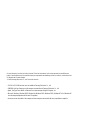 2
2
-
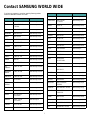 3
3
-
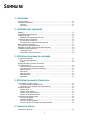 4
4
-
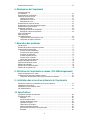 5
5
-
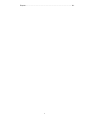 6
6
-
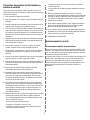 7
7
-
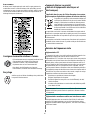 8
8
-
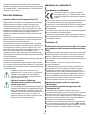 9
9
-
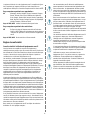 10
10
-
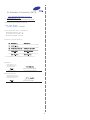 11
11
-
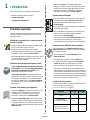 12
12
-
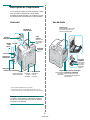 13
13
-
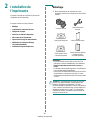 14
14
-
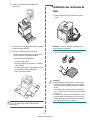 15
15
-
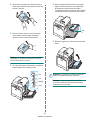 16
16
-
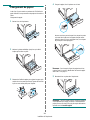 17
17
-
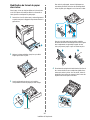 18
18
-
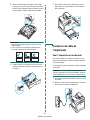 19
19
-
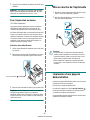 20
20
-
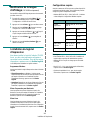 21
21
-
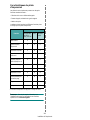 22
22
-
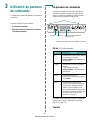 23
23
-
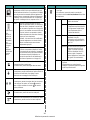 24
24
-
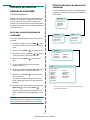 25
25
-
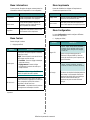 26
26
-
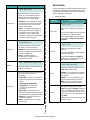 27
27
-
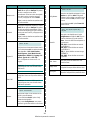 28
28
-
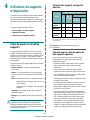 29
29
-
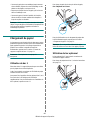 30
30
-
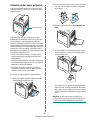 31
31
-
 32
32
-
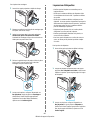 33
33
-
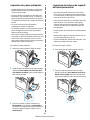 34
34
-
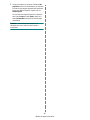 35
35
-
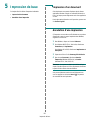 36
36
-
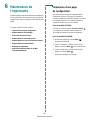 37
37
-
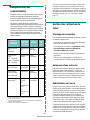 38
38
-
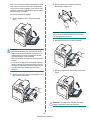 39
39
-
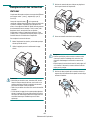 40
40
-
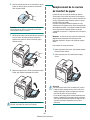 41
41
-
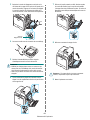 42
42
-
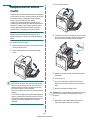 43
43
-
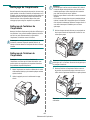 44
44
-
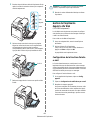 45
45
-
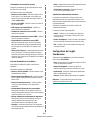 46
46
-
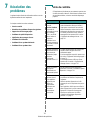 47
47
-
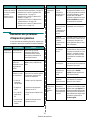 48
48
-
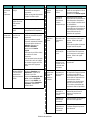 49
49
-
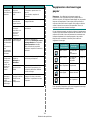 50
50
-
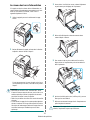 51
51
-
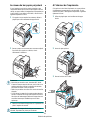 52
52
-
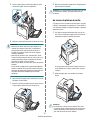 53
53
-
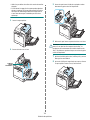 54
54
-
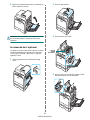 55
55
-
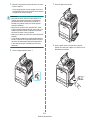 56
56
-
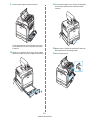 57
57
-
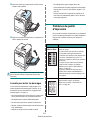 58
58
-
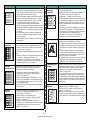 59
59
-
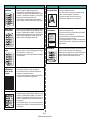 60
60
-
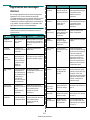 61
61
-
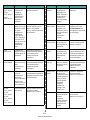 62
62
-
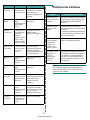 63
63
-
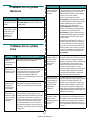 64
64
-
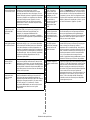 65
65
-
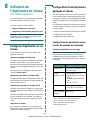 66
66
-
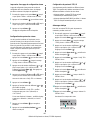 67
67
-
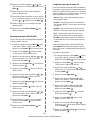 68
68
-
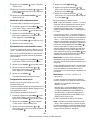 69
69
-
 70
70
-
 71
71
-
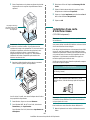 72
72
-
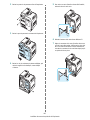 73
73
-
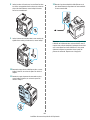 74
74
-
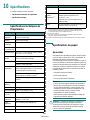 75
75
-
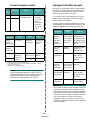 76
76
-
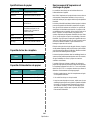 77
77
-
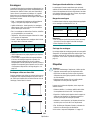 78
78
-
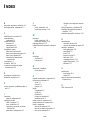 79
79
-
 80
80
-
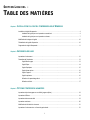 81
81
-
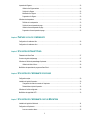 82
82
-
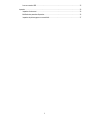 83
83
-
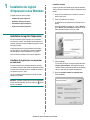 84
84
-
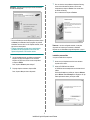 85
85
-
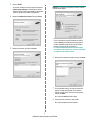 86
86
-
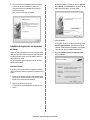 87
87
-
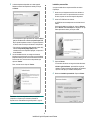 88
88
-
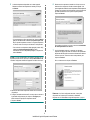 89
89
-
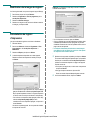 90
90
-
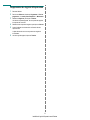 91
91
-
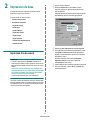 92
92
-
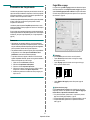 93
93
-
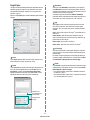 94
94
-
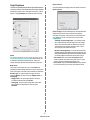 95
95
-
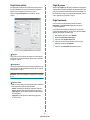 96
96
-
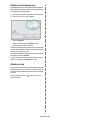 97
97
-
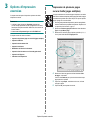 98
98
-
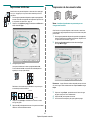 99
99
-
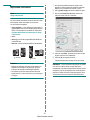 100
100
-
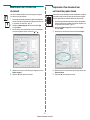 101
101
-
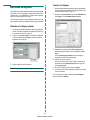 102
102
-
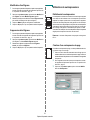 103
103
-
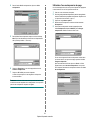 104
104
-
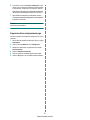 105
105
-
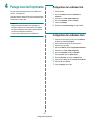 106
106
-
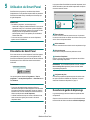 107
107
-
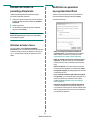 108
108
-
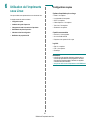 109
109
-
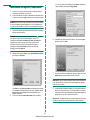 110
110
-
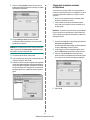 111
111
-
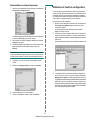 112
112
-
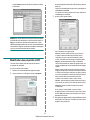 113
113
-
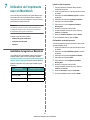 114
114
-
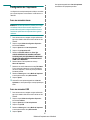 115
115
-
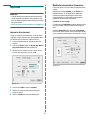 116
116
-
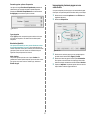 117
117
-
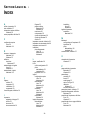 118
118
-
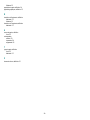 119
119
-
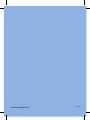 120
120
Samsung CLP-600N Le manuel du propriétaire
- Catégorie
- Imprimantes laser / LED
- Taper
- Le manuel du propriétaire
Documents connexes
-
Samsung ML-3560 Manuel utilisateur
-
Samsung ML-4050N Le manuel du propriétaire
-
Samsung ML2010R-SEE Le manuel du propriétaire
-
Samsung ML-2155N Le manuel du propriétaire
-
Samsung ML-4551ND Manuel utilisateur
-
Samsung ML-2251NP Manuel utilisateur
-
Samsung SL-C1810W Manuel utilisateur
-
Samsung ProXpress M4580FX Le manuel du propriétaire
-
Samsung CLP-300 Manuel utilisateur
-
Samsung CLX-3175/SEE Le manuel du propriétaire